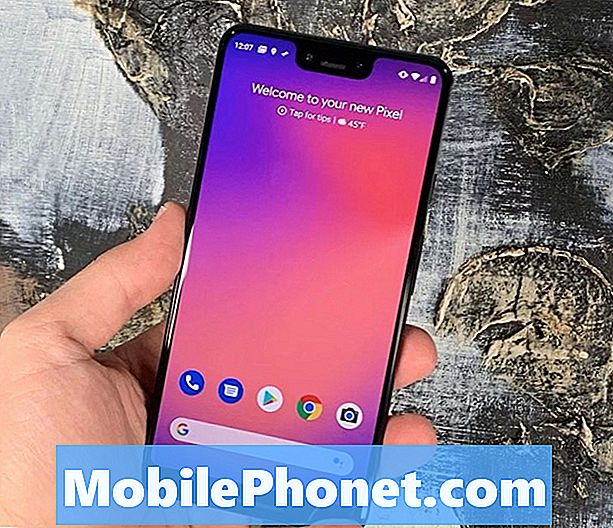![[Free] How to Fix Downloading...Do not turn off target on Samsung, 2 Methods!](https://i.ytimg.com/vi/HcohFaWVEoc/hqdefault.jpg)
Kandungan
Apabila #Samsung Galaxy S7 Edge (# S7Edge) anda terjebak dalam bootloop atau memasuki mod pemulihan setiap kali anda menghidupkannya semula, ini mungkin merupakan tanda masalah aplikasi dan firmware kecil atau masalah perkakasan. Tetapi anda juga harus tahu bahawa ini mungkin juga merupakan tanda masalah yang lebih serius dan anda mungkin memerlukan pertolongan teknikal untuk mengetahuinya.
Menyelesaikan masalah Galaxy S7 Edge yang tersekat di bootloop
Kami tidak mahu menimbulkan lebih banyak masalah pada peranti anda, jadi kami tidak mencadangkan prosedur yang berpotensi menyebabkan masalah ketika dijalankan secara tidak benar oleh pengguna rata-rata. Sekiranya anda memiliki peranti sekuat S7 Edge, saya pasti anda sudah mengetahui seberapa banyak yang anda tahu dan seberapa berkemampuan anda dalam menyelesaikan masalah. Anda mungkin tidak mengikuti prosedur yang saya nyatakan di sini tetapi untuk pengguna rata-rata, sila ikuti dengan betul.
Langkah 1: Sambungkan telefon ke komputer atau pengecas
Ini memukul dua burung dengan satu batu; anda akan mengetahui dengan segera bagaimana peranti bertindak balas ketika ia mengesan arus mengalir melalui litarnya dan adakah ia akan naik secara normal apabila terdapat sumber kuasa yang lebih stabil.
Biasanya, S7 Edge akan memaparkan ikon pengisian pada layar dan menyalakan indikator LED di bahagian atas layar ketika mengecas. Itu adalah sekiranya perkakasan tidak mempunyai masalah sama sekali. Oleh itu, jika ini yang berlaku dengan telefon anda semasa anda menyambungkannya ke komputer atau pengecas, maka semuanya mungkin baik-baik saja dengannya. Biarkan mengecas selama 10 minit dan kemudian cuba menghidupkannya dan melihat apakah but berjaya.
Ini adalah langkah penting kerana ada kalanya anda perlu menghabiskan bateri peranti anda sehingga dapat terus mengeluarkan tenaga, walaupun ini lebih berkesan sekiranya telefon enggan dihidupkan. Tetapi dalam kes ini, kita hanya berusaha untuk mengetahui apakah masalah firmware yang berpotensi dapat diperbaiki dengan prosedur mudah ini.
Masalah firmware juga boleh mengakibatkan bootloops, semasa kemas kini selalu ada kemungkinan bahawa peranti boot lebih lama dari biasa atau sama sekali tidak dapat boot secara normal. Memukul bateri juga dapat menyelesaikan masalah, atau menyambungkan telefon ke komputer dapat menjembatani peranti ke peranti lain yang ingin "mengaksesnya", sehingga tidak dapat dibekukan. Perkara seperti ini berlaku sepanjang masa dan saya telah menemui beberapa perkara secara peribadi dan apa yang cuba kita lakukan di sini adalah meletihkan semua kemungkinan keadaan.
Tanda memberitahu bahawa telefon baik-baik saja adalah apabila ia mengecas secara normal ketika disambungkan ke pengecas atau komputer dan ikon atau tanda pengecasan ditunjukkan. Sekiranya komputer mengesan dan mengenalinya secara normal, itu juga merupakan tanda lain bahawa peranti anda berfungsi dengan baik.
Langkah 2: Cuba boot peranti dalam mod selamat
Selain fakta bahawa kita semua tahu mengenai mod selamat, sebenarnya keadaan diagnostik untuk peranti ini. Maksudnya, hanya aplikasi dan perkhidmatan lalai yang telah dipasang semasa menjalankan boot, jadi jika masalah (terjebak dalam bootloop atau keadaan pemulihan) disebabkan oleh aplikasi pihak ketiga, telefon mungkin akan berjaya dalam mod selamat. Jadi, begini cara anda memuatkan peranti anda dalam mod selamat ...
- Tekan dan tahan kekunci Kuasa.
- Sebaik sahaja anda dapat melihat ‘Samsung Galaxy S7 EDGE’ di skrin, lepaskan kekunci Daya dan segera tahan kekunci Volume Turun.
- Terus tahan butang Volume Turun sehingga peranti selesai memulakan semula.
- Anda boleh melepaskannya apabila anda dapat melihat ‘Safe mode’ di sudut kiri bawah skrin.
Sekiranya telefon anda boot dalam mod selamat, jelas bahawa beberapa pihak ketiga menimbulkan masalah. Tugas seterusnya adalah mencari pelakunya dan melumpuhkan atau menyahpasangnya. Itu adalah perkara yang baik bagi mereka kerana mereka tidak dapat digunakan; anda boleh menyingkirkannya tanpa takut akan kesan buruk pada telefon anda kecuali, tentu saja, kerana beberapa kehilangan data.
Saya faham beberapa orang mungkin menganggap booting dalam mod selamat tidak sia-sia kerana ini bukan penyelesaian awal. Anda menghidupkan semula telefon anda dalam keadaan ini untuk mengasingkan masalah sehingga selamat untuk mengatakan bahawa anda masih dalam keadaan penemuan dan tidak menyangka bahawa mencari pelakunya itu mudah kerana tidak. Anda perlu melalui setiap aplikasi dan kemudian melakukan beberapa percubaan dan kesilapan sebelum anda dapat mengetahui yang menyebabkannya ... itu jika anda bernasib baik. Sekiranya anda sangat sukar untuk menentukan aplikasi mana yang menyebabkan masalah, satu penyelesaian mudah adalah melakukan reset. Walau bagaimanapun, anda perlu melalui semua kerumitan membuat sandaran data anda.
Langkah 3: Padamkan cache sistem atau hapus partisi cache
Anda melakukan ini jika anda belum melakukan penetapan semula. Menghapus cache sistem akan memaksa peranti anda membuat yang baru dan set fail baru itu mungkin berfungsi dengan baik dengan sistem. Masalahnya ialah cache sistem mudah rosak semasa kemas kini dan kerap menghidupkan dan mematikan telefon juga boleh menyebabkan masalah yang sama. Oleh itu, setelah melakukan dua langkah pertama dan masalahnya berlanjutan, maka ini adalah perkara seterusnya yang harus anda lakukan:
- Matikan telefon.
- Tekan dan kemudian tahan kekunci Rumah dan Naikkan Kelantangan, kemudian tekan dan tahan kekunci Kuasa.
- Apabila Samsung Galaxy S7 Edge muncul di skrin, lepaskan kekunci Power tetapi terus menahan kekunci Home dan Volume Up.
- Apabila logo Android muncul, anda boleh melepaskan kedua-dua kekunci dan membiarkan telefon selama sekitar 30 hingga 60 saat.
- Dengan menggunakan kekunci Volume Turun, arahkan pilihan dan sorot 'lap partition cache.'
- Setelah diserlahkan, anda boleh menekan kekunci Kuasa untuk memilihnya.
- Sekarang sorot pilihan ‘Ya’ menggunakan kekunci Kelantangan dan tekan butang Kuasa untuk memilihnya.
- Tunggu sehingga telefon anda selesai menghapus partisi cache. Setelah selesai, sorot ‘Reboot system now’ dan tekan kekunci Kuasa.
- Telefon sekarang akan dihidupkan semula lebih lama daripada biasa.
Langkah 4: Sudah tiba masanya anda menetapkan semula induk
Tetapan semula induk diperlukan jika penghapusan partisi cache tidak memberikan hasil. Seperti yang saya katakan pada langkah kedua, tetapan semula mungkin diperlukan jika anda tidak menemui aplikasi yang menyebabkan masalah. Namun, jika masalah masih berlaku dalam mod selamat, itu tanda lain bahawa anda benar-benar perlu melakukan ini kerana nampaknya ini adalah masalah firmware. Inilah cara anda melakukannya:
- Matikan Samsung Galaxy S7 Edge anda.
- Tekan dan kemudian tahan kekunci Rumah dan Naikkan Kelantangan, kemudian tekan dan tahan kekunci Kuasa. NOTA: Tidak kira berapa lama anda menekan dan menahan kekunci Rumah dan Kelantangan Kelantangan, ia tidak akan mempengaruhi telefon tetapi pada masa anda menekan dan menahan kekunci Kuasa, ketika telefon mula bertindak balas.
- Apabila Samsung Galaxy S7 Edge muncul di skrin, lepaskan kekunci Power tetapi terus menahan kekunci Home dan Volume Up.
- Apabila logo Android muncul, anda boleh melepaskan kedua-dua kekunci dan membiarkan telefon selama sekitar 30 hingga 60 saat. NOTA: Mesej "Memasang kemas kini sistem" mungkin muncul di layar selama beberapa detik sebelum menampilkan menu pemulihan sistem Android. Ini hanyalah fasa pertama dari keseluruhan proses.
- Dengan menggunakan kekunci Kelantangan, arahkan pilihan dan sorot 'lap data / tetapkan semula kilang.'
- Setelah diserlahkan, anda boleh menekan kekunci Kuasa untuk memilihnya.
- Sekarang sorot pilihan ‘Ya - hapus semua data pengguna’ menggunakan kekunci Kelantangan dan tekan butang Kuasa untuk memilihnya.
- Tunggu sehingga telefon anda selesai melakukan Master Reset. Setelah selesai, sorot ‘Reboot system now’ dan tekan kekunci Kuasa.
- Telefon sekarang akan dihidupkan semula lebih lama daripada biasa.
Sebab mengapa prosedur ini selalu berlaku adalah kerana kerumitan yang mungkin anda alami semasa membuat sandaran data dan fail anda. Samsung, tentu saja, mempunyai suite yang boleh anda gunakan untuk membuat sesuatu menjadi lebih mudah - Smart Switch.
Saya harap semuanya akan berjalan lancar selepas ini.
HUBUNGI DENGAN KAMI
Kami sentiasa terbuka untuk masalah, pertanyaan dan cadangan anda, jadi jangan ragu untuk menghubungi kami dengan mengisi borang ini. Ini adalah perkhidmatan percuma yang kami tawarkan dan kami tidak akan mengenakan bayaran pun untuk anda. Tetapi harap maklum bahawa kami menerima beratus-ratus e-mel setiap hari dan mustahil bagi kami untuk membalas setiap satu daripada mereka. Tetapi yakinlah bahawa kami membaca setiap mesej yang kami terima. Bagi mereka yang telah kami bantu, sebarkan berita dengan berkongsi catatan kami kepada rakan anda atau dengan hanya menyukai halaman Facebook dan Google+ kami atau ikuti kami di Twitter.